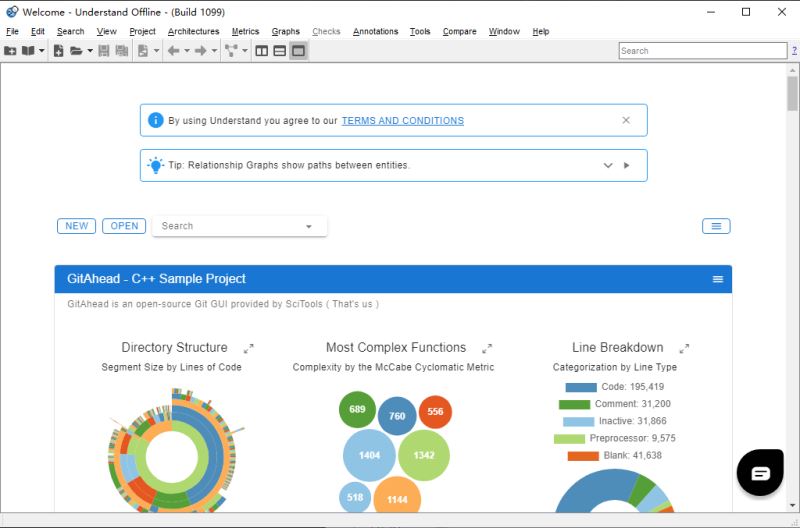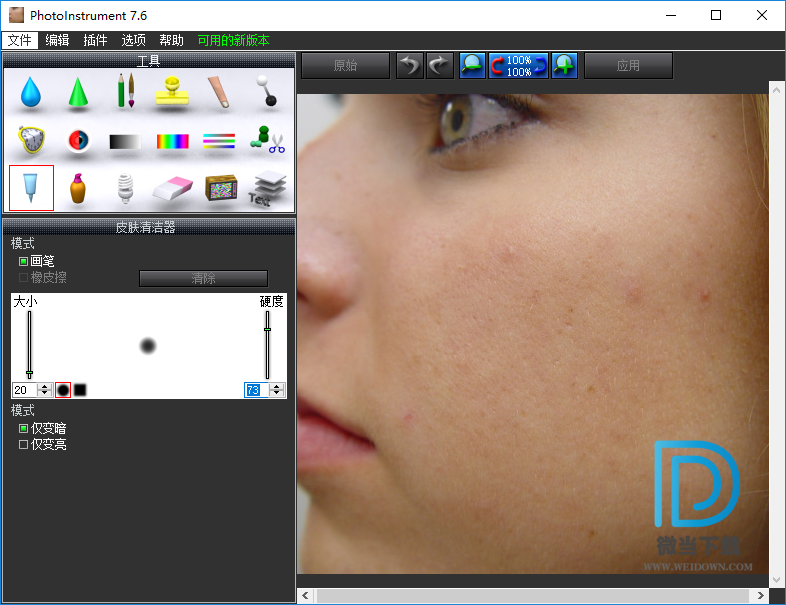Quick CPU 64位下载 Quick CPU(CPU性能优化软件) v4.4.2.0 免费安装版 64位/32位
Quick CPU是一款非常强大的实时CPU性能优化和电源管理工具。知识兔这款工具以前叫做Core Parking Manager,不知道有没有朋友用过,如果知识兔使用过知识兔这款工具的朋友都知道他的强大之处,它能够微调和监视CPU性能,并且知识兔能够对电源和电压进行设置优化。它拥有Core Parking、频率缩放、Turbo Boost、C状态、变速和FIVR Control以及其他优化功能。Quick CPU能够让您您根据个人需求,控制需要启用或禁用的CPU内核数量(或者您可以随时启用所有内核)。你还能够通过查看CPU图形,判断特定的内核是否已启用或没有在工作的。这项功能分享的是实时信息,您不需要一直知识兔点击“刷新”按钮即可了解当前状态。相对于其他CPU优化工具而言,知识兔这款工具最大的优点就是它能切实在不超频的情况下(超频伤机),通过自动智能算法调节,达到之前超频才能达到的性能!让你的电脑不管是在游戏中还是在日常使用中都能够拥有流畅的运行速度。知识兔小编今天为大家分享的是Quick CPU免费版下载,本工具无毒无广告,并且知识兔本版本经过优化处理,知识兔让您使用起来更加舒适,感兴趣的朋友不要错过了。
软件特色
1、优化TcSPU性能和功耗:智能动态优化TurboBoost,SpeedStep,超线程和单个内核状态等;
2、CPU的核心索引效率调度提升;
3、频率缩放:Core Parking OS,将频率增加(并保持)CPU频率水平,并且知识兔仍然使用动态缩放以获得任何额外的性能;
4、涡轮增压:将TurboBoost索引智能化,可靠化,CPU将始终稳定分享大于与处理器基本频率相对应的性能水平的性能。
软件功能
1、每个核心的性能图。显示核心是活动的还是停放的
2、单个CPU图形的可调大小
3、实时计数器,显示活动内核与驻留内核的数量
4、可调的CPU核心停车设置
5、可调的CPU频率缩放设置
6、可调的CPU Turbo Boost设置
7、实时C-State驻留指示器和配置
8、实时CPU速度
9、实时CPU利用率
10、实时CPU温度
11、系统内存配置文件
12、系统输出功率
13、系统电源状态设置支持(AC / DC)
14、系统电源计划支持
15、应用程式更新
16、更改会即时应用,无需重启
使用说明
1、PU性能和功耗
过去,大多数计算机都是台式机,其主要目标是硬件,知识兔以分享绝对最佳的性能,并且知识兔实际上并不需要诸如SpeedStep,Turbo Boost等技术。
但是,在现代世界中,功耗有时比性能输出具有更高的优先级。考虑到技术的重大变化以及对硬件的期望,CPU获得了许多新功能,例如TurboBoost,SpeedStep,超线程和单个内核状态,这些功能有助于降低功耗和热量。即使知识兔这些都是积极的变化,有时也会导致最终用户无法在需要时获得最佳性能(延迟性能提升)。这可能是由许多难以预测的因素引起的,例如系统状态,可用性,CPU状态,热量等等。提出该应用程序是为了帮助控制这些因素,并在可能的情况下降低性能下降的影响。
2、CPU核心停放
CPU核心停放是Windows Server 2008 R2中引入的功能。处理器电源管理(PPM)引擎和调度程序一起工作,知识兔以动态调整可用于运行线程的内核数。PPM引擎为将要调度的线程选择最少数量的核心。停滞的内核通常没有调度任何线程,并且知识兔当它们不处理中断,DPC或其他严格相关的工作时,它们将进入低功耗状态。其余核心负责其余工作负载。核心停车可以在较低的使用率下提高能源效率。
Windows核心停车方式的问题是缺乏灵活性,因为默认情况下,您在计算机上设置核心停车索引的选项很少
此应用程序的功能允许您根据个人需求,控制需要启用或禁用的CPU核心数量(或者您可以随时启用所有核心,请参见下面有关其工作原理的说明)。现在,通过查看CPU图表,您可以了解特定内核是启用还是禁用。该信息也可在“启用的内核”和“驻留的内核”下的“CPU性能”选项卡中找到。这是实时信息,因此您不必按“刷新”按钮即可了解当前状态。
3、频率缩放
CPU频率缩放是一项功能,使操作系统可以向上或向下缩放CPU频率,知识兔以尝试使电源与需求匹配,在必要时分享CPU性能,或在可能的情况下节省能源。与Core Parking OS类似,它正在尝试根据系统负载动态扩展CPU频率。该控件的索引类似于核心停车。关于频率缩放的特定细节是,即使知识兔将索引设置为100%,它也会将频率增加(并保持)到CPU基本频率水平,并且知识兔仍然使用动态缩放以获得任何额外的性能
您可以在下图中看到一个示例,该示例中的频率缩放比例设置为100%,并且知识兔OS始终保持CPU频率尽可能接近其基准频率(在此特定示例中为2.6 GHz)。但是,您会看到,在系统负载较重的情况下,借助“Turbo Boost”技术,CPU的峰值频率可能会高于其基本频率。好消息是,借助Intel Turbo Boost和AMD Turbo CORE技术,您可以超过基本频率水平并使CPU保持在最大可能频率附近。
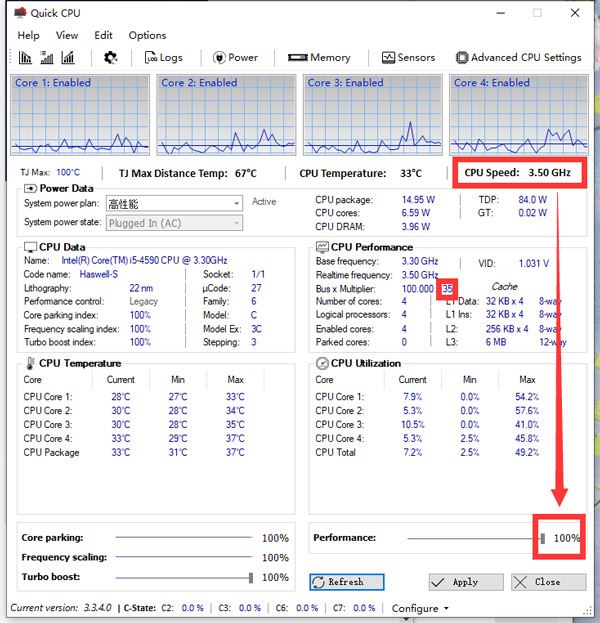
4、涡轮增压
在正常系统加载期间,系统中的CPU以标准时钟速度运行(这表明其总体性能)。实际上,如果知识兔需要进行一些繁重的工作(考虑功耗),则在任务期间,Turbo Boost会提高CPU时钟频率。通过将TurboBoost索引设置为其最大值,CPU将始终尝试分享大于与处理器基本频率相对应的性能水平的性能。
Intel Turbo Boost和AMD Turbo CORE技术的功能可让处理器在最有用的时候(即在高系统负载下)获得更高的性能。基本上,它以动态(不确定)方式提高CPU的工作频率(以及性能)。
更新日志
1、添加了功能以在系统任务栏通知对话框中以%显示内存使用情况
2、添加了功能,知识兔以查看同一台PC上其他电源计划的选定电源设置值
3、在“电源计划设置”窗口中添加了每列数据过滤功能。
4、在电源计划设置,值Ac Num和值Dc Num中添加了新的数据列。这些列可用于创建基于整数的过滤器(这些列默认情况下是隐藏的)
5、UI组件的更改和更新
6、修正了一些小错误
下载仅供下载体验和测试学习,不得商用和正当使用。